Как выбрать современный монитор
Одним из самых дорогостоящих элементов компьютерной техники является монитор. Именно от них зависит, с каким качеством и разрешением можно будет просматривать фильмы, наслаждаясь отличной картинкой и яркими, насыщенными цветами. Прежде чем купить монитор, необходимо определиться с важными критериями такого устройства, которые существенно влияют на параметры создаваемого им изображения.
За последние два года рынок мониторов, а именно цены и параметры устройств изменились не сильно, но, все же, движение есть. Производители массово стали выпускать WQHD-решения с диагональю меньшей, чем 27 дюймов. А ведь именно такой тандем был единственно доступным для разрешения 2560×1440 пикселей более 7 лет подряд. Сейчас же доступны 23,8 и 25-дюймовые варианты, ставшие для некоторых альтернативой более дорогим 4К-решениям за счет большей плотности пикселей, чем у всех, без исключения, Full HD мониторов. К тому же по показателю ppi они не редко приближаются к крупным UHD дисплеям, что многих, безусловно, радует.

Второй «темой» прошедшего времени стали так называемые «игровые решения» с IPS-type и *VA матрицами. И если в 2015 году они были эксклюзивом на рынке, то сейчас выбор увеличился, цены немного упали и все большее количество производителей пытаются откусить лакомый кусочек этого сегмента с помощью своих новинок. Однако остановимся более подробно на основной, уже используемой выше терминологии, и самых важных параметрах и аспектах выбора монитора.
Параметры, на которые нужно обратить внимание при выборе монитора
При выборе идеального монитора следует обращать особое внимание на ряд конкретных характеристик.
Диагональ экрана
Диагональ экрана невероятно важна. На большом экране может поместиться больше информацию и с ним намного комфортнее работать.
От размера диагонали напрямую зависит стоимость, поэтому не всегда стоит делать выбор в пользу огромной диагонали.
Для офисных работников или для тех, кому принципиален бюджет, рекомендуется взять экран до 22 дюймов. Изобр ажения на таких экранах не отличаются высоким качеством, но подходят для работы и простых действий.
От 22 до 27 дюймов лучше выбирать опять же для дома или офиса при повышенном бюджете. Этого достаточно, чтобы с комфортом смотреть фото или видео. Покупать гигантский монитор нет смысла, если пользователь не работает с изображениями.
Больше 27 дюймов — выбор для дизайнеров, художников, фотографов и прочих людей, чья профессия связана с цветами на изображениях.
Разрешение
От разрешения экрана зависит качество и детализация изображения. Минимально возможное качество на рынке — 1366×768. Такие мониторы подойдут для работы в офисе — например, с текстом или таблицами.
Для домашнего использования наиболее комфортная для восприятия — 1680×1050. Они подходят для просмотра фото- и видеоконтента.
Для профессионального использования нужно выбирать 4К мониторы, но их цена достаточно высокая.
Тип матрицы
Существует три вида матриц: TN, IPS, VA и OLED.
- Матрица TN — самая дешевая и при этом простая. Подходит для примитивных игр, работы в офисе и просмотра контента. Не подходит для профессионального использования.
- IPS отличается более яркими красками и удобными углами обзора. Скорость отклика у них часто занижена, что является проблемой для геймеров. Идеально для работы с графикой.
- VA — средний вариант. Отличается хорошим качеством и сравнительно низкой стоимостью. Проседает передача полутонов, поэтому не слишком хорошая матрица для художников и геймеров.
Профессионалы выбирают OLED, так как такая матрица имеет хорошие цвета, контрастность, яркость и нереально хорошую скорость отклика. Черный цвет глубокий и насыщенный.
Частота обновления экрана
Плавность зависит от частоты обновления экрана. Это важный критерий для геймеров и людей, работающих с видео. Стандартная частота — 60 Гц. Она подходит для обычной работы, где плавность видео не столь важна.
Игровые мониторы имеют частоту 120-150 Гц. Для подобной частоты также нужна хорошая видеокарта.
Время отклика
Время отклика — показатель, отвечающий за время смены цвета пикселя. Стандартному монитору достаточно 5 миллисекунд для комфортной работы — просмотра контента, дизайна или обработки фото.
Для геймеров же рекомендуется выбрать монитор с минимальной задержкой — 1 миллисекунда. Время отклика также зависит от типа матрицы.
Разъемы
Подключение к системному блоку можно совершать с помощью специальных кабелей. Основными из них являются VGA, DVI и HDMI.
- Разъем VGA представляет собой старый образец подключения. Он обеспечивает низкий уровень изображения, что подходит только для работы или просмотра развлекательного контента.
- Более современным является разъем DVI. Он поддерживает разрешение до 2560×1600. Этого хватает для создания качественного изображения на профессиональном уровне.
- HDMI — наиболее привлекательный вариант. Он может поддерживать разрешение до 4К, что идеально для людей, работающих с графикой или видео.
Подставка и крепление
Это важные атрибуты для монитора, поскольку они определяют комфорт использования. Монитор должен быть расположен на определенной высоте для сохранения зрения и осанки пользователя, поэтому следует выбирать устройство с регулируемой подставкой.
Яркость и контрастность
Это важные критерии для работы с графическими изображениями, поскольку они определяют качество цветопередачи.
Более дорогие мониторы обладают большей яркостью и контрастностью. Это необходимо для редактуры фотографий, видео, создания дизайна и игр.
Изогнутый экран
Для большего погружения в происходящее на экране можно приобрести изогнутый монитор. На нем глаза захватывают большую площадь, изображение визуально увеличивается.
Также решаются проблемы искажения цветов по бокам экрана и ограничения углов обзора.
Хорошо подходит для игр и просмотра фильмов или видеороликов. Однако это дополнение стоит дополнительных денег.
Наличие динамиков
Акустическая система в мониторе — необязательное дополнение. Оно подойдет для тех, кому не слишком важно качество звука, поскольку звучание хуже, чем на колонках.
В сравнении с отдельными колонками, акустика в мониторе имеет меньшую громкость и худшее качество звука. Также вместе со встроенной акустической системой нужен выход для наушников.
Покрытие экрана
Существует два вида покрытия экрана — матовое и глянцевое.
Последнее стоит дешевле, обладает лучшей яркостью и контрастностью, но при этом отсутствует покрытие, отражающее свет. Из-за этого на экране появляются отражения и блики. Повышается маркость.
Матовое же покрытие уменьшает количество бликов, делает отпечатки пальцев незаметнее, но при этом это влияет на качество изображения.
Технология защиты зрения
Некоторые экраны обладают технологией защитой зрения. Это важный пункт для тех, кто проводит много времени за компьютером.
Обычно такая технология стоит не слишком дорого, поэтому ее наличие не сильно скажется на цене монитора.
Особенно важно иметь подобную технологию мониторам, которые используют дети, так как их зрение находится в процессе развития и его необходимо защищать от вредного воздействия экрана.
24 дюйма – 61 сантиметр

24 дюйма – довольно-таки средний показатель диагонали экрана, который равняется 61 см. Мониторы такого типа предлагают немного больше места на экране, и они очень популярны для выполнения обычных повседневных задач: серфинг интернета, обработка текстов и работа с электронными таблицами.
Что касается разрешения, то Full HD (1080p) смотрится довольно-таки неплохо на мониторе такого размера. Учитывая, что эти дисплеи не слишком большие, они отлично подойдут для мультимониторной конфигурации.
24-дюймовый экран подойдет и для гейминга, но в идеале для игр нужен дисплей побольше.
Характеристика монитора – матрица.
Последней важной для изображения, характеристикой, при выборе монитора является его матрица, которая отвечает за поведение жидких кристаллов и их роль в формировании изображения.
Для расчета размера экрана ноутбука, вы може воспользоваться калькулятором размера экрана ноутбука в дюймах и сантиметрах.

Вдаваться в подробности каждой матрицы не имеет смысла, зато можно выделить 3 основных типа:
1. TN (TN+Film — Twisted Nematic). Дешевый и устаревший тип, минусом которого был плохой обзор картинки под разными углами.
2. IPS (In Plane Switch). Такой тип дороже и имеет большее время отклика, по сравнению с TN, но это компенсируется прекрасной картинкой и отсутствием проблем с углами обзора.
3. PVA/MVA (VA). Эта матрица появилась позже и является чем-то средним между первыми двумя типами. Цена такой матрицы соответственно дешевле чем IPS.
Тип матрицы
Если вы подбираете монитор, то также следует учитывать тип матрицы, который связан с такими важными характеристиками, как:
- Время отклика – временной отрезок, необходимый для изменения яркости пикселем. Это значение находится в пределах от 2 до 8 мск . Естественно, чем меньше это время, тем лучше. Если время отклика слишком длительное, то при резкой смене изображения, воспроизводящаяся картинка может смазаться.
- Контрастность и яркость. Яркость показывает разность между наиболее светлым и наиболее темным пикселями. Такой параметр, как контрастность динамическая не столь важен при выборе монитора.
- Цветопередача – параметр, показывающий, сколько цветов и оттенков может отобразить экран. Цветопередача особенно важна для видео-и фотомонтажеров, дизайнеров и прочих специалистов, чья профессия связана с изображениями.

Чтобы выбрать оптимальный монитор для решения строго определенных задач, еще необходимо разбираться в технологиях производства ЖК экранов . Сегодня большинство востребованных мониторов производятся по трем технологиям: TN+film, MVA/PVA и IPS. Каждый из этих видов имеет еще несколько подкатегорий, которые отличаются друг от друга незначительными параметрами.
- TN+film – старейшая технология производства ж/к мониторов. Отличается небольшим временем отклика (менее 2 мс), что благоприятно сказывается на отображении динамичных сцен. К недостаткам этого типа экрана можно отнести небольшой угол обзора, а также значительное ухудшение изображения при просмотре под большим углом. Стоит признать, что для некоторых данный недостаток окажется преимущество – сосед на работе не увидит, что вы делаете на компьютере. Цветопередача TN матриц и контрастность тоже не самые лучшие. Однако из-за доступной стоимости, этот тип мониторов до сих пор пользуется популярностью.
- MVA/PVA технология более дорогая по сравнению с предыдущей, однако обеспечивает больший угол обзора без ухудшения картинки. Также такие мониторы выдают лучшую контрастность. К недостаткам можно отнести исчезновение теней из мест, где не хватает освещения.
- Мониторы, изготовленные по технологии IPS, включают несколько разновидностей:
- IPS – самая востребованная технология, однако и одна из самых дорогостоящих. Отличается большим углом обзора без потери качества – до 178 градусов. Высокое качество передачи цвета и контрастность будут востребованы у дизайнеров и фотографов. Однако геймерам этот вариант может не подойти из-за длинного отклика – свыше 8 мс.
- H-IPS – матрицы, изготовленные по такой технологии, отличаются меньшим откликом по сравнению с предыдущей моделью, а также более качественной контрастностью.
- AH-IPS – мониторы с великолепной цветопередачей, имеющие высокую яркость, а также уменьшенное энергопотребление.
- E-IPS – более современная технология, обладая достоинствами базовой модели, имеет меньшую цену.
- P-IPS – профессиональная матрица, отличающаяся высококачественной цветопередачей.
- PLS – аналогичная технология от Samsung, который утверждает, что в его моделях более плотно расположены пиксели. По факту же, разница совершенно не заметна.
Как выбрать монитор для компьютера
Конечно же, системный блок является залогом мощности. Но, смотрит-то юзер именно на экран. Поэтому его то как раз и не стоит недооценивать. Желательно не игнорировать 10 параметров, которых описаны ниже. По ходу, это будет подробнейший гайд на тему «Монитор для компьютера — какой лучше». Эта статья будет ориентирована исключительно на простого пользователя, а узкопрофильные модификации стоит выбирать индивидуально.
Диагонали и соотношения сторон
Прежде, чем задуматься, какой монитор выбрать для компьютера, необходимо посмотреть на его диагональ. Она меряется дюймами: 1″= 2.54 сантиметров.
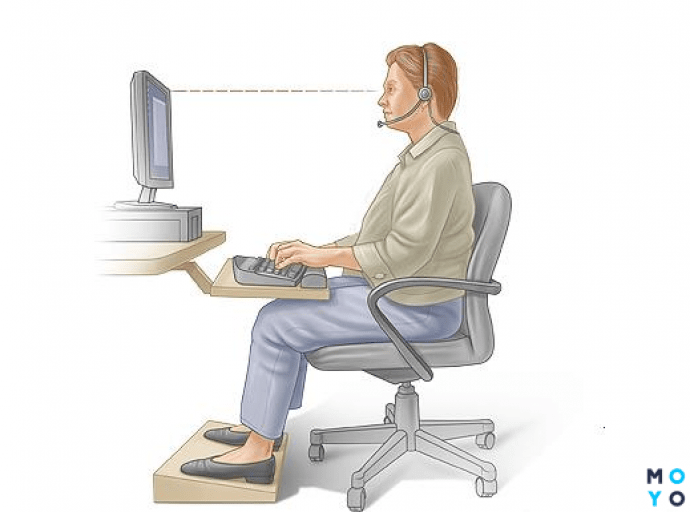
Новомодные дисплеи выпускаются с диагональю 17-35 дюймов. Оно и неудивительно. На объемистых продуктах зрительно увеличится текстовое поле, можно сделать 2 или 4 составляющих рабочего стола.
Для работы в офисе лучше смотреть в сторону усредненных моделей. Потому что придется близко сидеть к дисплею и постоянно «бегать глазами» по экрану. Из-за перенапряжения снижается острота зрения, пользователь будет быстрее уставать. Прежде, чем выбирать диагональ, необходимо определить для себя цель использования.
1. Для офиса: оптимальная диагональ 20-24″. Этого достаточно, чтобы сосредоточиться. Ведь экран находится в постоянном поле зрения. Такие модели считаются компактными и по приемлемой стоимости. Но! Если дисплей необходим дизайнеру, инженеру или проектировщику, стоит смотреть на большие экраны, которые отображают хорошую цветопередачу и объемистую картинку.
2. Для дома: в самый раз устройства на 24-27 дюймов. На них впечатляюще транслируются игры, фильмы, фото. Однако, прежде, чем приобретать такие экраны, необходимо подумать, где ставить, чтобы было комфортно смотреть. Если на компьютерный стол, нужно подстраиваться под размеры ниши. На тумбу — рассчитать расстояние от места, где будете сидеть, чтобы «не сломать» глаза.
3. Для геймеров: хороши экраны от 27″. Чем внушительнее будет размерчик, тем атмосфернее получится играть. Ну, конечно же, нужно учитывать еще и возможности видеокарты в компе. Никакие большущие устройства вывода не вытянут гейм, если она работает с памятью менее 1 Гб. Экран без поддержки 4K вообще покупать не рекомендуем. То же самое касается сильной комплектующей. Когда видюха поддерживает формат 4К, обычный Full HD разочарует пользователя.
4. Для специфической работы и развлечений: Достаточно диагонали в 28-30 дюймов. Для фотографов, дизайнеров, людей, которые хотят устроить мини домашний кинотеатр, такие дисплеи маст хэв. Они открываются в многооконном режиме и поддерживают несколько программ.
Но, диагональ — далеко не главный параметр, на который необходимо обращать внимание. О том, на что еще смотреть и как выбрать монитор для компьютера, рассказано ниже.
Матрица: типы, разновидности
Жидкокристаллическая матрица представляет главную составляющую дисплея. На ней отображается информация, которая предварительно обрабатывается системой. Кадры конвертируются в графику. Диапазон цветопередачи и четкость свечения зависят от производства.
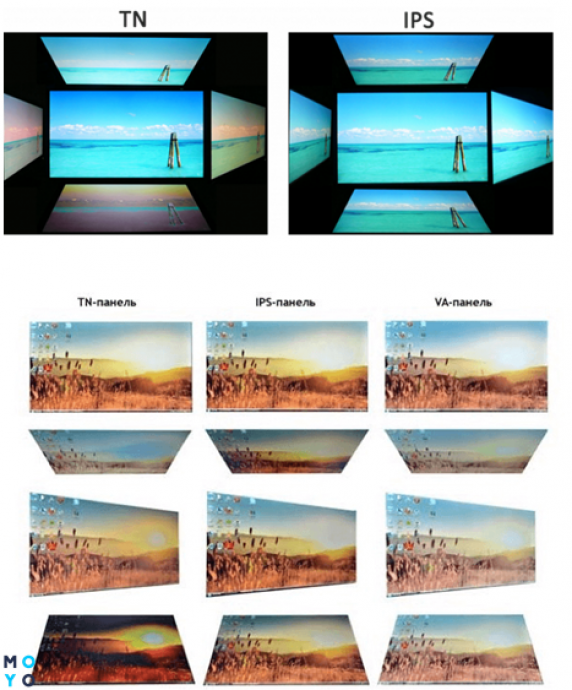
Матрица — чуть ли не главная составляющая при покупке хорошего товара для вывода информации. На нашем рынке их есть три: TN (TN+Film) — устаревающая, IPS, дающая красочное изображение и VA — с новейшей визуализацией. Подробнее ниже.
- TN (TN+Film) демонстрирует приемлемую, но не лучшую четкость. Цвета передает не слишком яркие. По обзору также «хромает», встречается много битых пикселей. Зато быстродействие картинки на уровне: комфортно играть на таком монике, и кино смотреть, и работать.
- IPS по соотношению «цена-качество» — наилучшая технология. Картинка яркая, насыщенная, не засвечивается от попадания солнечных лучей. Угол обзора оптимальный. Детализация аховая. Но на фоне всей этой красоты увеличенное время отклика. Дисплей периодически тормозит. Особенно это заметно в играх и фильмах: звуковая дорожка идет вперед, а картинка «виснет».
- VA (PVA, MVA) — альтернатива двум. «Плюсы» жирные: отлично передает цвет, низкий отклик, хороший угол обзора. «Минусы» тоже есть (куда без них?) — слабо передает полутона и слишком контрастный цветовой баланс.
Если будущего покупателя интересуют более технологичные параметры, стоит ознакомиться с текстом до конца. Тогда вопрос: «Как выбрать монитор для компьютера 2020?» отпадет сам.
Обзор
Видимость (угол обзора) — это максимальное расстояние, с которого можно добиться четкости раскадровки на экране. Существует цифра корректной передачи картинки снизу-вверх и наоборот. Зачастую, четкость сохраняется при смещении относительно центральной оси на 10%, не более.

Вычисляется этот параметр, исходя из самых дальних точек горизонтального угла обзора. В описании техники, он указывается в градусах. Чем выше параметры угла отклонения, тем контрастнее вид с любой точки комнаты.
Частота обновления экрана
Мерцание — максимум возможных изменений кадров в секунду. Такая раскадровка измеряется в герцах.
На включенном компьютере эту функцию можно посмотреть на стартовом экране. Необходимо сделать три действия:
- кликнуть правой кнопкой мышки в любую точку, где нет ярлыка;
- выбрать пункт «Разрешение экрана»;
- перейти в «настройки» и посмотреть в закладку «Дисплей».
При желании, данные цифры меняются на свое усмотрение. Этот пункт на самом деле не так важен при выборе. Ведь даже на жидкокристаллическом экране в 60 Гц плавность движения может быть выше, чем на 120 Герц. Все зависит от мощности видеокарты. То есть, если выбирается дисплей с частотой обновления 120 Гц, видеокарта должна выдавать данный параметр с запасом.
Чтобы не портить зрение и свести усталость глаз к минимуму, мерцание должен быть установлено на уровне 72-75 Гц. Научно доказано, что в этом диапазоне располагается максимальная зона комфорта для зрения и нервной системы в целом.
Время отклика
В гайде, какой монитор выбрать для компьютера 2020, этот параметр далеко не основной. А тем, кто выбирает офисный монитор, вообще не пригодится. Но, если покупатель хочет приобрести идеальный товар, стоит игнорить эту характеристику.
Отклик (вернее его время) показывает максимально возможное воспроизведения кадров. Если цифры маленькая, изображение меняется плавно и довольно красиво. Высокая — искажает транслируемое на дисплее.
Оптимальным параметрам считается от 3 до 5 миллисекунд. Для геймеров, предпочитающих динамические игрушки, 2 миллисекунды будут идеальными. Действия на экране будут меняться практически мгновенно.
Покрытие экрана
Мониторы характеризуются двумя типами покрытий:
-
отличаются сочной цветопередачей и яркой картинкой. Но на солнце изображение блекнет;
- у матовых не слишком насыщенное изображение да и цветопередача хуже. Зато одинаково комфортно работать на таком дисплее в хорошо освещенных и затемненных помещениях. По такому покрытию лучи рассеиваются и не создают цветовых пятен.
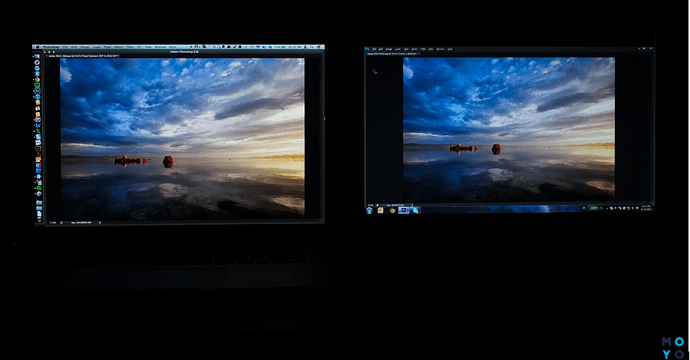
Параметр яркости и контрастности изображения
Контрастность зависит от того, как соотносятся пиковые светлые и темные точки на экране. Яркость проявляется от количества света, который исходит от включенного экрана. Измеряется она в канделах на квадратный метр. Практически все новомодные девайсы выпускаются со значением 200-700. Чем выше цифра, тем четче картинка. Даже при солнечных бликах по экрану.
Яркость подбирается в зависимости от освещенности комнаты. Если планируете располагать монитор напротив окна, стоит приобретать модель с показелями от 350 от кд/м². На мониках с высокой контрастностью, белый цвет будет по-настоящему белым, а черный — черным. Та же история с полутонами.
- Оптимальным уровнем контраста считается соотношение 1:600.
- Если пользователь хочет лучшей цветопередачи, стоит обратить внимание на 1:1000.
- Геймерам, дизайнерам, проектировщикам рекомендуется выбирать экран с контрастностью 1:5000.

Динамическая контрастность достигается только при увеличении подсветки. Поэтому, если покупатель заметит такие значения, как 1 к 20 млн, необходимо понимать, что это фикция. То есть искусственные цифры, которые совершенно не связаны с реальной картинкой, транслируемой монитором.
Нужно обращать внимание на равномерность подсветки. Речь идет о двух разновидностях:
- люминесцентной;
- светодиодной.
Второй вариант показывает большую равномерность картинки и дольше служит. Он не допускает резких переходов яркости, пятен. Визуально показатель оценивается исключительно в затемненном помещении при стандартных настройках параметров.
Конструкция крепления экрана
Мониторы могут оснащаться возможностью регулировки высоты и наклона подставки. На таких удобно подстраивать оптимальный угол обзора. Регулировка составляет от 5 градусов вперед до 20 градусов назад.
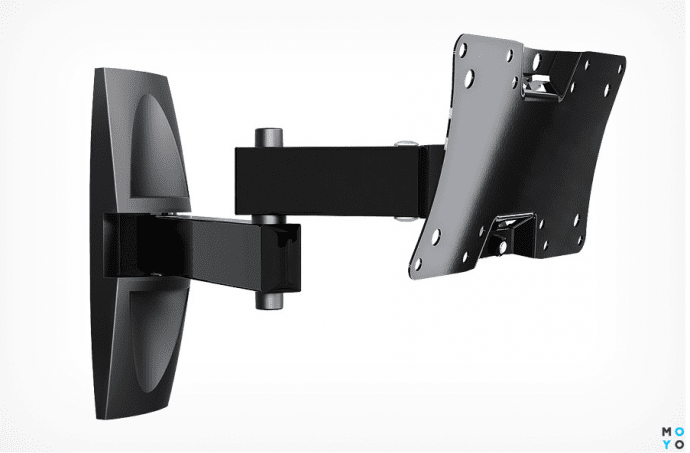
Некоторые экраны можно разворачивать под углом 90 градусов. По стоимости они дороже обычных, но станут отличным приобретением для экспрессивных людей.
Встроенная акустическая система
Это показатель важен для тех, кто не планирует приобретать дополнительные динамики или аудиосистему. Обычно подобные комплектующие не обладают хорошим качеством звучания. В любом случае, если пользователь не занимается музыкой или не является профессиональным геймером, он элементарно может подключить наушники.
Интерфейсы подключения
Зачастую в оборудовании множество разъемов. И каждая из разновидностей рано или поздно понадобится для установки дополнительных деталей и для подключения комплектующих. Поэтому чем больше, тем лучше. И еще лучше, если эти гнезда будут разнокалиберными.
Вот вам на заметку четыре типа разъемов:
- VGA (D-SUB) устаревший, подходит лишь для старых дисплеев.
- DVI (DVI-I, DVI-D) — это модернизированный D-SUB, который встречается практически в каждом дисплее. Сигнал через него проходит быстро и с его помощью достигаются максимальные параметры разрешения.
- HDMI пропускает больше информации и отличается поддержкой всех известных расширений (кроме 4К). Передает одновременно аудио- и видеосигнал. Соединение можно осуществлять с системным блоком и разной аппаратурой.
- DisplayPort эффективный и многофункциональный. Способен пропускать одновременно видео- и аудиосигнал.

При покупке стоит акцентировать внимание на том, что HDMI и DisplayPort актуальны только при мощных видеокартах. Для старого системного блока они не подойдут.












